
Michael Fisher
0
5310
543
Desbloquear tu iPhone no es la única función de la cámara True Depth que se encuentra en el iPhone X (y dispositivos más nuevos). En 2017, Apple anunció que los emoji animados, o Animoji, se lanzarían junto con iOS 11. Esta tecnología utilizó la cámara para dar vida a algunos emoji familiares con expresiones y movimientos..
Ahora, como parte de la actualización de iOS 12, Memoji lleva esto a un nivel completamente nuevo al permitirle crear sus propios emoji animados. No solo es una oportunidad para crear una imagen de caricatura de ti mismo, sino que también puedes darle vida como un animoji normal.
Así que echemos un vistazo a cómo funciona!
¿Qué iPhone admite Memoji??
Si puede usar Animoji Cómo enviar y guardar Animoji en el iPhone X Cómo enviar y guardar Animoji en el iPhone X Si tiene un iPhone X, puede enviar Animoji a todos sus amigos. Así es cómo. , también puedes usar Memoji. Cualquier iPhone equipado con una cámara True Depth, comenzando con el iPhone X, puede usar la tecnología. Los iPhones más nuevos que también son compatibles con Memoji incluyen el iPhone Xs, Xs Max y Xr anunciados en el evento de Apple 2018 Evento de Apple 2018: 3 Nuevos iPhones y un Nuevo Apple Watch Evento de Apple 2018: 3 Nuevos iPhones y un Nuevo Apple Watch El evento de Apple 2018 vio el anuncio de nuevos iPhones, un nuevo Apple Watch y más. Aquí está el resumen, más lo que no vimos. .
Estos dispositivos deben tener iOS 12 instalado. Los usuarios que no tienen un iPhone con una cámara True Depth pueden ver su Memoji, al igual que Animoji en iOS 11. Y aunque los mensajes animados son parte de iMessage, incluso “amigos de la burbuja verde” con dispositivos Android puedes recibir tus grabaciones en video.
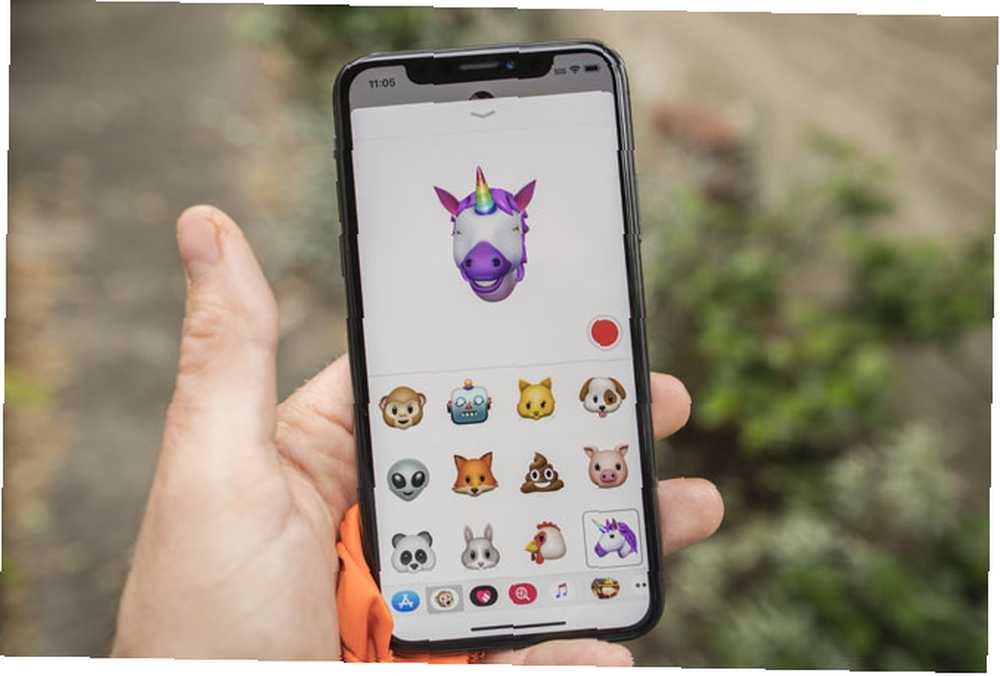
Cómo crear tu Memoji
Cree Memoji en el mismo lugar donde puede grabar mensajes Animoji: a través del menú de aplicaciones de iMessage. Abre el Mensajes aplicación, luego toque el Aplicaciones icono al lado del cuadro de texto. Desplácese por la lista de iconos que aparece hasta que encuentre Animoji (parece un mono, por supuesto).
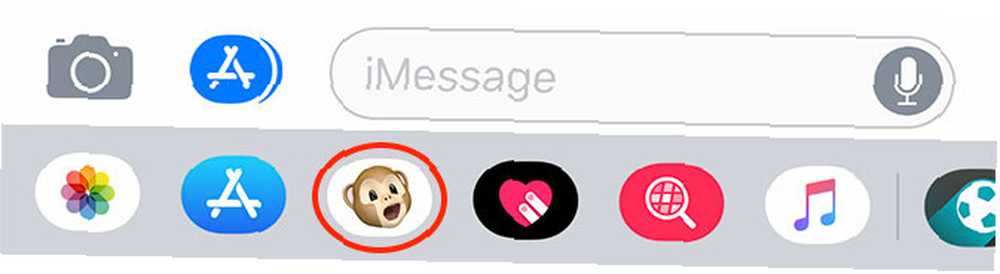
Para agregar un nuevo Memoji, querrás tocar el Más botón. Si es la primera vez que haces esto, aparecerá una ventana emergente que lo señala. De lo contrario, simplemente desplácese hacia la izquierda y toque el botón. Aquí podrás crear tu imagen.
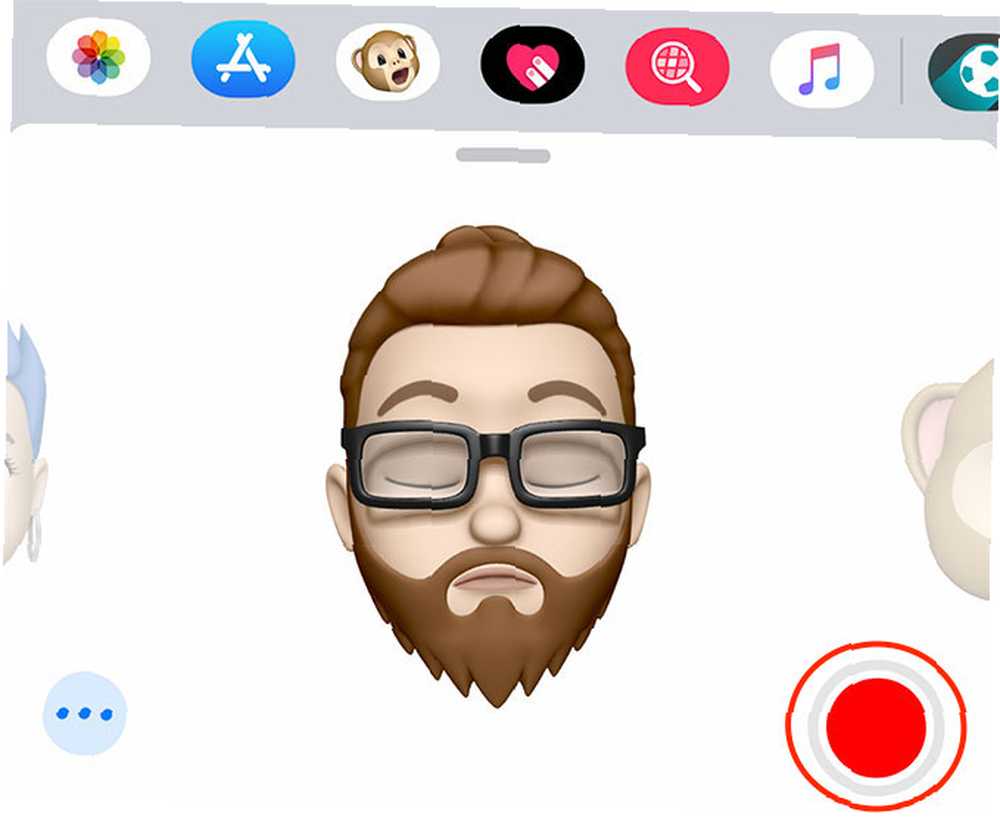
Puedes tocar el Grabar una vez para grabar un mensaje de hasta 30 segundos de duración, luego tóquelo nuevamente para finalizar su grabación. También puedes mantener presionada la Grabar botón para la duración de su grabación si prefiere.
Una vez que haya grabado un mensaje, puede desplazarse hacia la izquierda y hacia la derecha y usarlo en otros Memoji o Animoji. Tenga en cuenta que el sonido está incluido en la grabación. También puede enviar una sola imagen fija de usted haciendo una expresión particular.
Haga una mueca, luego simplemente toque su imagen. La imagen se agrega al cuadro de texto, donde puede escribir un comentario a continuación y presionar Enviar. Esto funcionará con los usuarios de iMessage y Android, ya que la imagen se envía como una imagen.. 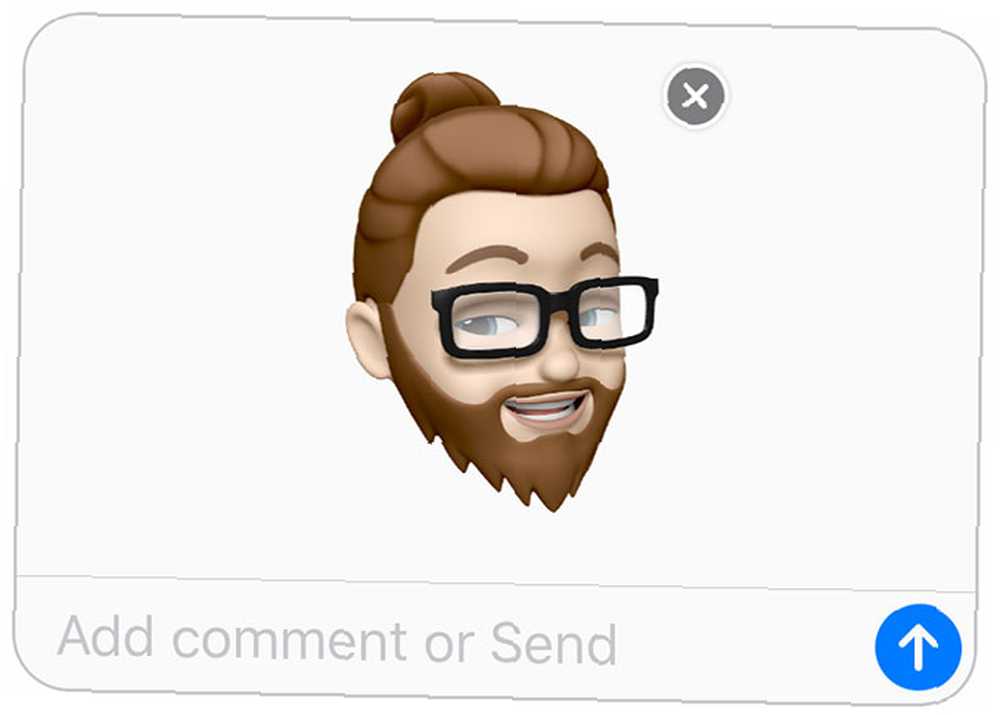
Otra forma de usar su nuevo Memoji es mediante el uso de pegatinas de iMessage. Estos solo funcionarán a través de iMessage, con otros usuarios de iPhone. Haz una pose con la que estés feliz, luego toca y mantén tu imagen. Arrastre su cara hacia arriba en el cuerpo del mensaje y suelte sobre un mensaje o imagen a la que le gustaría aplicar la etiqueta.
Puede pellizcar con un dedo libre para agrandar o encoger la pegatina si lo desea.
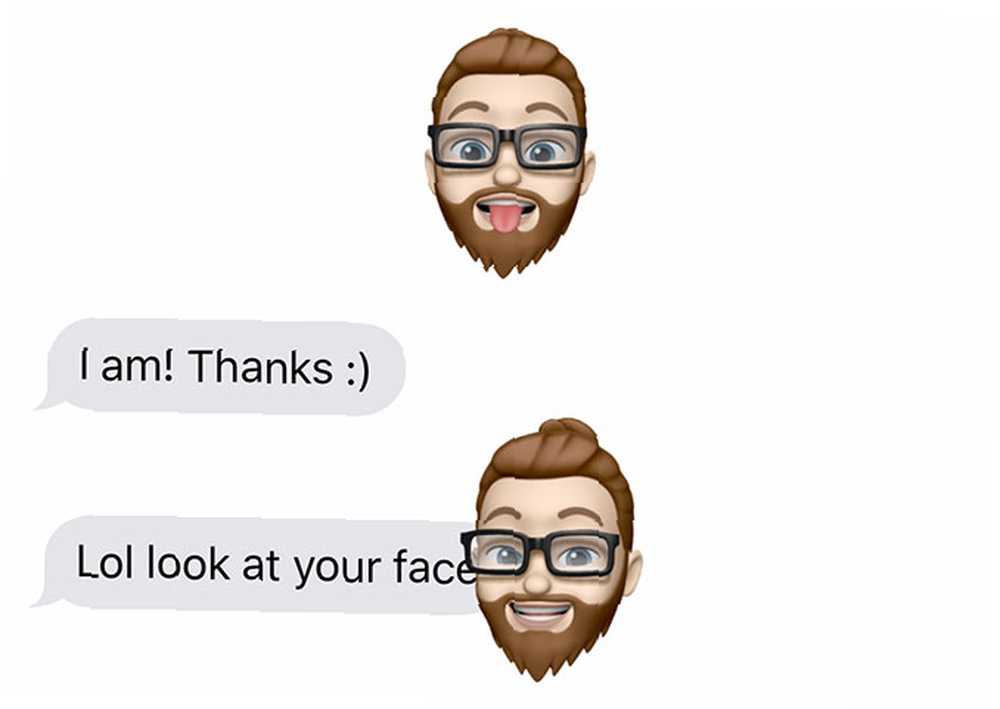
Los memojis son como los animojis, pero son mejores
Desafortunadamente, no hay forma de agregar su parecido al teclado emoji normal, que probablemente tenga más que ver con la estandarización que con cualquier otra cosa. Sin embargo, sería bueno tener algunas expresiones predeterminadas aplicadas a su semejanza para usar en la conversación diaria..
Por supuesto, probablemente obtendrá mucho más uso de su cámara Truth Depth si la usa para desbloquear su iPhone con Face ID. ¿Es buena la Face ID en el iPhone X? ¿Face ID en el iPhone X es bueno? Se fue el botón de inicio. Atrás quedó el escáner de huellas digitales. Es hora de dar paso a Face ID. .











